В наше время мессенджеры стали неотъемлемой частью нашей жизни. Они помогают нам поддерживать связь с друзьями и близкими, делиться фотографиями и видео. Один из самых популярных мессенджеров - Ватсап, предлагает широкий функционал для обмена медиафайлами, в том числе фотографиями.
Однако, часто возникает вопрос: "Как сохранить фотки из Ватсапа в галерею на Samsung?". На самом деле, это очень просто, и я расскажу вам, как это сделать.
Сперва откройте Ватсап на своем устройстве Samsung. Затем выберите чат с тем, фотографию которого вы хотите сохранить. После того, как вы открыли нужный чат, найдите фотографию, которую хотите сохранить.
Способы сохранения фотографий из Ватсапа на Samsung
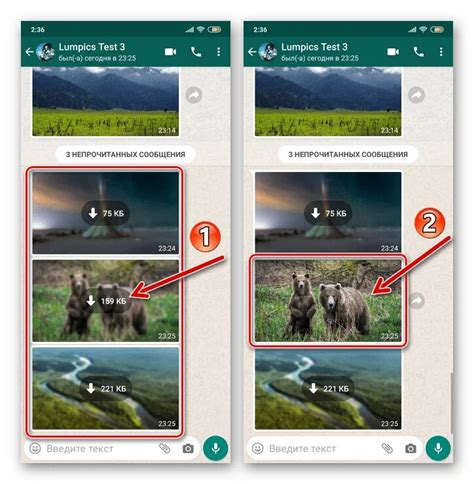
В мессенджере Ватсап на Samsung есть несколько способов сохранения фотографий, которые вам было бы интересно сохранить в галерее вашего устройства. Вот несколько простых способов:
Автоматическое сохранение в галерее
В настройках Ватсапа есть функция автоматического сохранения медиафайлов в галерее. Чтобы включить эту функцию, откройте Ватсап, нажмите на три точки в правом верхнем углу, выберите "Настройки", затем перейдите во вкладку "Чаты". Здесь вы найдете раздел "Сохранение данных", в котором нужно включить опцию "Автоматическое сохранение медиафайлов". Теперь все присланные вам фотографии будут автоматически сохраняться в галерее вашего Samsung.
Ручное сохранение фото в галерее
Если вы не хотите включать автоматическое сохранение, вы всегда можете сохранить фотографию в галерее вручную. Для этого откройте чат, где вы получили фотографию, и найдите ее. Теперь нажмите на фото и удерживайте его некоторое время, пока не появится контекстное меню. В этом меню выберите опцию "Сохранить изображение" или "Сохранить приложение". Фотография будет сохранена в галерее вашего Samsung.
Использование файлового менеджера
Также можно воспользоваться файловым менеджером на вашем Samsung для сохранения фотографий из Ватсапа. Откройте файловый менеджер, найдите папку "WhatsApp" и перейдите в нее. Здесь вы найдете папку "Media", в которой хранятся все медиафайлы из Ватсапа. Откройте эту папку и найдите нужную фотографию. Затем нажмите на нее и выберите опцию "Скопировать" или "Переместить". Теперь перейдите в галерею вашего Samsung и вставьте фотографию в нужную вам папку.
Теперь вы знаете несколько способов сохранения фотографий из Ватсапа в галерее на Samsung. Можете выбрать наиболее удобный для себя и начать сохранять все понравившиеся вам изображения.
Настройки для сохранения фоток из Ватсапа на Samsung в галерею
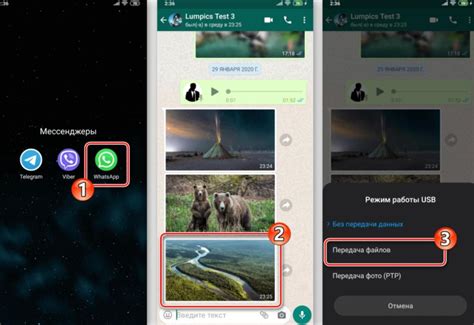
Для сохранения фотографий из WhatsApp в галерею на устройствах Samsung можно воспользоваться следующими настройками:
1. Откройте приложение WhatsApp на своем устройстве Samsung.
2. Нажмите на иконку меню, обычно находящуюся в верхнем правом углу экрана.
3. В открывшемся меню выберите пункт «Настройки».
4. Перейдите на вкладку «Чаты».
5. В разделе «Сохранение медиа» найдите опцию «В библиотеке» и выберите ее.
6. Убедитесь, что опция «Фотографии и видео» включена.
7. Теперь все фотографии, которые вы получаете в WhatsApp, будут автоматически сохраняться в галерее вашего устройства Samsung.
После выполнения этих настроек, вы сможете легко находить сохраненные фотографии в галерее вашего Samsung-устройства и делиться ими с друзьями и семьей.
Как сохранить фото из Ватсапа на Samsung с помощью приложений

Одним из таких приложений является "Фотокопир". Оно позволяет быстро и просто сохранить фото из Ватсапа на Samsung. Для этого выполните следующие шаги:
1. Скачайте приложение "Фотокопир" из Google Play Store и установите его на вашем устройстве Samsung.
2. Откройте Ватсап и перейдите к фотографии, которую вы хотите сохранить.
3. Нажмите на кнопку "Поделиться" (обычно это значок трех точек) рядом с фотографией.
4. В появившемся меню выберите приложение "Фотокопир".
5. В "Фотокопире" выберите папку, в которую вы хотите сохранить фотографию, и нажмите кнопку "Сохранить".
Теперь вы с легкостью можете сохранять фото из Ватсапа на вашем устройстве Samsung с помощью приложения "Фотокопир" и наслаждаться удобством и простотой этого процесса.
Полезные советы для сохранения фотографий из Ватсапа на Samsung
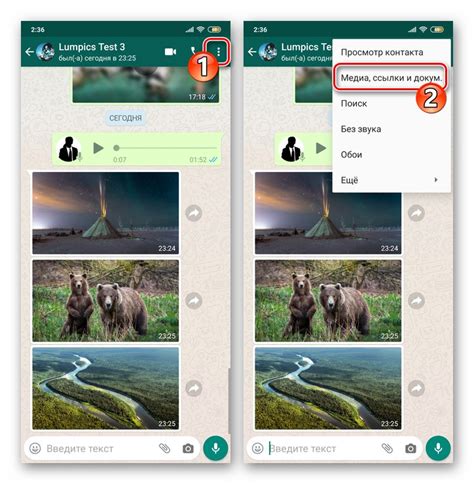
1. Откройте нужный чат в Ватсапе.
Первым шагом к сохранению фотографий является открытие чата, в котором находится нужное изображение. Пролистайте список чатов в Ватсапе и выберите нужный.
2. Найдите фото, которое хотите сохранить.
Пролистайте сообщения в выбранном чате и найдите фотографию, которую вы хотите сохранить. Обычно фото появляются прямо внутри чата, и их можно легко увидеть и распознать.
3. Нажмите на изображение, чтобы открыть его в полном размере.
При нажатии на фотографию в чате она может открыться в уменьшенном размере. Чтобы сохранить ее в полном размере, нажмите на изображение снова.
4. Нажмите на значок "Поделиться" или "Опции".
В верхнем правом углу экрана должен появиться значок "Поделиться" (или "Опции" в некоторых версиях Ватсапа). Нажмите на него для открытия дополнительных функций.
5. Выберите опцию "Сохранить изображение" или "Сохранить в галерею".
В открывшемся меню выберите опцию "Сохранить изображение" или "Сохранить в галерею" (название может варьироваться в зависимости от версии Ватсапа). Нажав на нее, вы сохраните фото в галерею на вашем устройстве Samsung.
6. Проверьте, что фотография была успешно сохранена.
После сохранения фотографии вы можете проверить, что она действительно сохранена в вашей галерее. Откройте приложение "Галерея" на вашем устройстве Samsung и найдите папку, в которой должна находиться сохраненная фотография.
Сохранение фотографий из Ватсапа в галерею на Samsung – простая и удобная функция, которая позволяет вам легко сохранить интересные и ценные моменты прямо на вашем устройстве. Следуйте нашим полезным советам, и вы сможете быстро и успешно сохранить любимые фотографии из Ватсапа в галерею на Samsung.